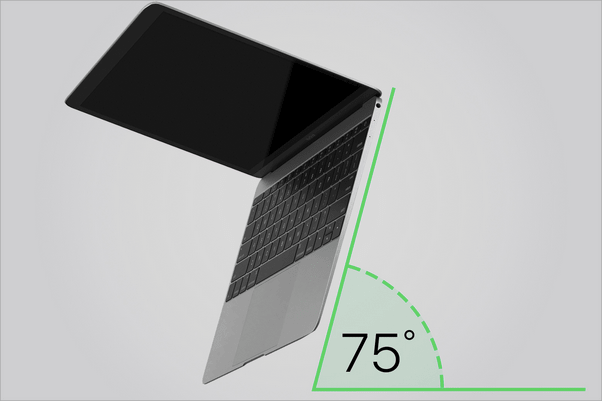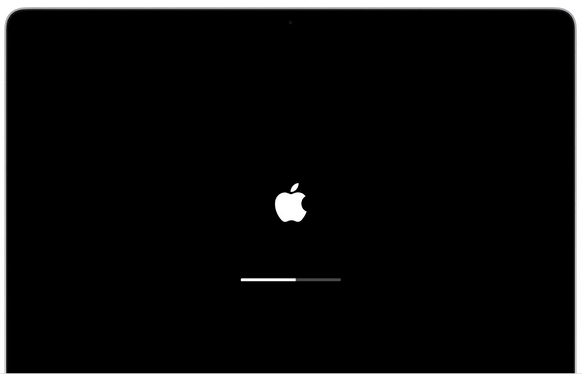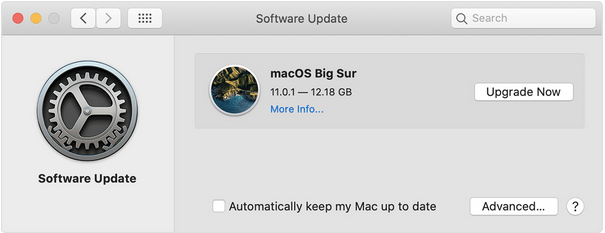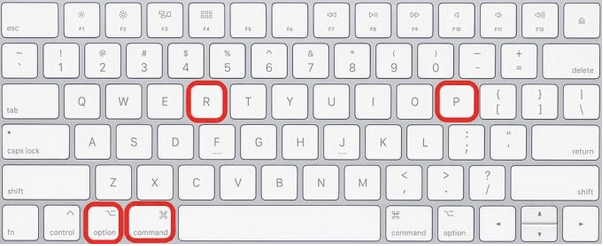Клавиатурата на MacBook не работи? Е, тракпадът на MacBook е известен със своята отзивчивост и е единствен по рода си в сравнение с другите клавиатури в сегмента.
Така че, ако клавиатурата на вашия MacBook изведнъж спре да работи, не се притеснявайте! Можете лесно да поправите тракпада на вашия Mac, като следвате няколко решения.

Източник на изображението: Macworld
Заповядай!
Прочетете също: 6 страхотни инструмента за подобряване на изживяването с клавиатурата на вашия Mac
Как да коригирам проблема „Клавиатурата на MacBook не работи“?
1. Избършете го
Да, колкото и просто да звучи! Почистването на клавиатурата на вашия Mac може да направи чудеса, за да го поправи. Всичко, което трябва да направите, е да подредите кутия със сгъстен въздух и след това да следвате стъпките, посочени по-долу:
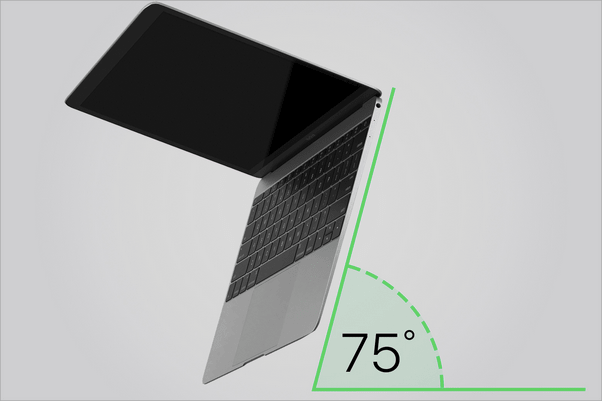
- Дръжте вашия MacBook под ъгъл от 75 градуса в леко наклонено положение.
- Вземете кутията със сгъстен въздух и след това започнете да я пръскате върху клавиатурата в посока отляво надясно.
- Обърнете вашия MacBook в обратна посока и след това го напръскайте отново, но този път с движение отдясно наляво.
- След като сте готови, избършете клавиатурата с чисто парче микрофибърна кърпа.
Сгъстен въздух може незабавно да поправи неотзивчивостта на клавиатурата на Mac. Така че, преди да започнете да се притеснявате за закупуване на ново устройство, можете да опитате този DIY хак у дома си.
2. Рестартирайте вашия MacBook
Е, рестартирането на вашето устройство всъщност работи като чудо! Ако тракпадът на вашия Mac не реагира, докоснете бутона за захранване, за да изключите устройството си и след това го рестартирайте след няколко минути.
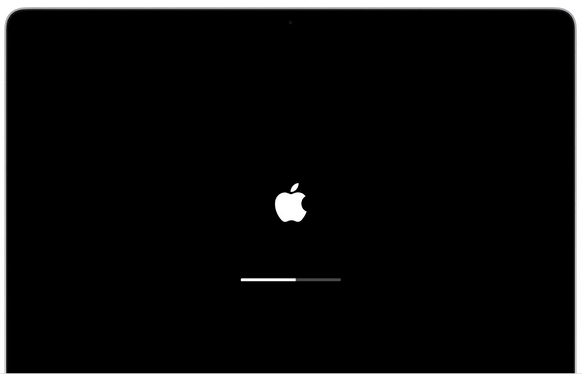
Освен това, когато изключите вашия MacBook, не забравяйте да обърнете капака надолу. Някои потребители съобщават, че това е помогнало при поправянето на клавиатурата. Така че, да, защо да не опитате?
Прочетете също: 14 най-добри клавишни комбинации за Mac за ускоряване на нещата
3. Актуализирайте macOS
Вашият macOS актуален ли е? Е, работата на остаряла операционна система също може да предизвика различни проблеми на вашия MacBook и да, може да повлияе и на клавиатурата. Следващото ни решение за отстраняване на проблема „клавиатурата на MacBook не работи“ подчертава актуализирането на macOS.
Така че, само за да сте сигурни, ви препоръчваме да проверите за налични актуализации и да инсталирате най-новата версия на macOS на вашето устройство.
За да проверите за актуализации, докоснете менюто на Apple, изберете „Системни предпочитания“.
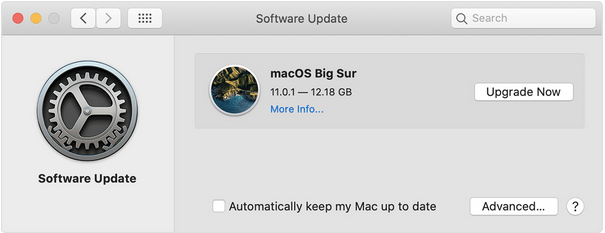
Докоснете „Актуализации на софтуера“, за да проверите за налични актуализации.
Ако има налична актуализация, изтеглете я и я инсталирайте на вашия MacBook, за да я надстроите.
Прочетете също: Грешка „Няма достатъчно място за инсталиране на macOS Big Sur“: Какво да правя
4. Деактивирайте опцията за принудително щракване
За да деактивирате опцията Force Click на вашия MacBook, изпълнете следните стъпки:
Докоснете иконата на Apple, изберете „Системни предпочитания“.

Докоснете Trackpad и след това превключете към раздела „Насочете и щракнете“. Премахнете отметката от опцията „Принудително щракване и хаптична обратна връзка“.
ЗАБЕЛЕЖКА: Можете да намерите функцията „Принудително щракване“ само на MacBooks с поддръжка на 3D сензорна клавиатура.
Прочетете също: 10 удобни клавишни комбинации за Mac OS X
5. Нулирайте SMC
За да коригирате проблема „Клавиатурата на MacBook не работи“, нулирането на SMC ( System Management Controller ) също може да работи като ефективно решение. Ето какво трябва да направите.

- Изключете устройството си.
- Свържете адаптера MagSafe.
- Натиснете и задръжте клавишите Shift+Control+опции заедно с бутона за захранване.
- Веднага след като цветът на адаптера MagSafe се промени, можете да освободите клавишите.
След като цветът на адаптера MagSafe се промени, това показва, че SMC е успешно нулиран.
След нулиране на SMC, рестартирайте вашия MacBook, независимо дали е оправил клавиатурата.
Прочетете също: Пълно ръководство: Нулиране на PRAM & SMC на вашия Mac
6. Възстановете устройството си до по-ранно състояние
Ако някакви скорошни промени, направени във вашето устройство, са попречили на клавиатурата на вашия MacBook да не реагира, можете да опитате да възстановите устройството си до предишно състояние . За да направите това, следвайте тези бързи стъпки.
- Рестартирайте вашия MacBook.
- Когато вашето устройство се зарежда, натиснете клавиша Command + R, за да превключите в режим на възстановяване.
- Докоснете опцията „Възстановяване от машината на времето“.
- Следвайте инструкциите на екрана и възстановете устройството си до предишна контролна точка, за да отмените последните промени.
7. Нулирайте PRAM
PRAM е паметта с произволен достъп на параметрите на macOS, която отговаря за съхраняването на системните настройки. За да отстраните проблема „Клавиатурата на MacBook не работи“, можете да опитате да нулирате PRAM на вашия Mac.
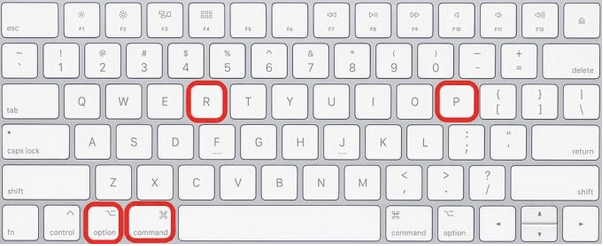
- Изключете вашия MacBook.
- Рестартирайте устройството си и когато се появи логото на Apple, натиснете клавишите Command+Option+P+R.
- Веднага щом чуете звънец или звук при стартиране , освободете клавишите.
Рестартирайте устройството си, за да проверите дали е отстранило проблема.
Допълнителен съвет: Изтеглете Cleanup My System, за да подобрите производителността на вашия MacBook
Cleanup My System е вашето решение на едно място за фина настройка на производителността на вашия Mac само с няколко щраквания. Този страхотен инструмент почиства напълно вашия Mac, освобождава място за съхранение и ускорява вашето устройство, за да го направи по-стабилно.


Cleanup My System е задължителна помощна програма за вашия MacBook, която ви позволява да изпълнявате множество задачи на вашия Mac без никакви пречки. Той почиства кеш файлове, временни файлове и други нежелани данни, за да оптимизира вашия MacBook. Освен това инструментът помага на потребителите да намират и изтриват скрити следи за самоличност, за да запазят поверителността си непокътната!
Заключение
Това приключва нашето бързо ръководство за проблема „Как да поправите неработещата клавиатура на MacBook“. След като следвате гореспоменатите заобиколни решения, ако все още изпитвате някакви проблеми, тогава ви съветваме да посетите близкия Apple Store, за да проверите физическото си устройство.
Уведомете ни кое решение е било най-доброто за вас. Чувствайте се свободни да натиснете пространството за коментари!